
Quand tu ouvres un nouveau Feuilles Google tableur, les colonnes, les lignes et les cellules individuelles que vous voyez seront toutes une certaine taille. Si vous souhaitez voir plus de données dans chaque cellule, vous devrez les redimensionner. Voici comment.
Redimensionner manuellement une colonne ou une rangée dans les fiches de Google
L'un des moyens les plus rapides de redimensionner une colonne ou une rangée dans Google Feuilles est d'utiliser votre souris ou votre trackpad pour le redimensionner manuellement. Cela implique de faire glisser la colonne ou la bordure à ligne vers une nouvelle position, le redimensionnant dans le processus.
Pour faire ça, Ouvrez une feuille de calcul de fiches Google contenant vos données. En dessous de la barre de formule, vous verrez vos en-têtes de colonne, à partir d'un à Z. De même, des en-têtes de rangée sont vus sur le côté gauche, allant initialement de 1 à 100.
EN RELATION: Le Guide du débutant des feuilles de Google
Pour redimensionner une rangée ou une colonne, placez-vous sur la colonne (A, B, etc.) ou une rangée (1, 2, etc.) et déplacez votre souris vers la bordure. Votre curseur doit se tourner vers une tête de flèche, pointant dans l'une ou l'autre sens.
En utilisant votre souris ou votre trackpad, faites glisser la bordure vers une nouvelle position, la libérant une fois la bordure en place. Une ligne bleue apparaîtra comme la frontière est déplacée, vous donnant une indication visuelle de la taille de la nouvelle colonne ou de la ligne.
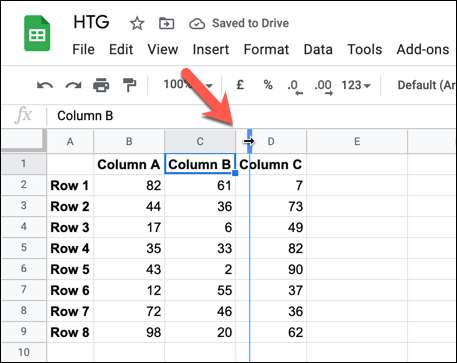
Vous pouvez également compléter cette étape pour plusieurs colonnes ou lignes à la fois en les sélectionnant, puis à l'aide de votre souris ou de votre pavé de suivi pour redimensionner la frontière sur l'une des colonnes ou des lignes.
Google Feuilles traitera les cellules sélectionnées ensemble, les redimensionnant de la même taille.
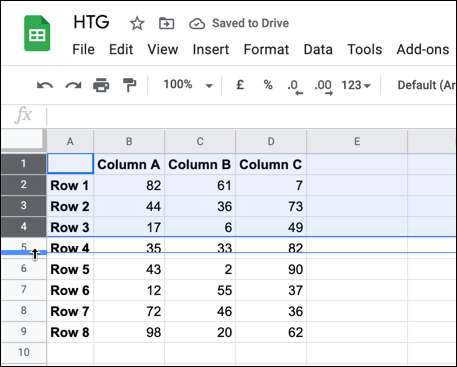
Redimensionner des rangées ou des colonnes automatiquement dans les fiches Google
Si les cellules de votre rangée ou de votre colonne choisie contiennent trop de données, certaines des informations peuvent être masquées de l'examen (sauf si vous Enveloppez d'abord le texte ).
Pour redimensionner rapidement ces colonnes ou lignes pour afficher ces données sans envelopper le texte de la cellule, vous pouvez utiliser votre souris pour le redimensionner. Cela affichera tout le texte masqué, redimensionnant la colonne ou la ligne pour correspondre à la taille de la plus grande cellule contenant le plus de données.
Pour ce faire, ouvrez votre tableur et survolez la colonne (en commençant par un, B, etc.) ou une rangée (en commençant par 1, 2, etc.) étiquettes d'en-tête. Déplacez votre curseur pour survoler la frontière jusqu'à ce que le curseur change sur une tête de flèche.
Une fois que le curseur de pointe de flèche est visible, double-cliquez sur la bordure. Cela obligera Google Feuilles à redimensionner automatiquement pour adapter le contenu de la plus grande cellule.
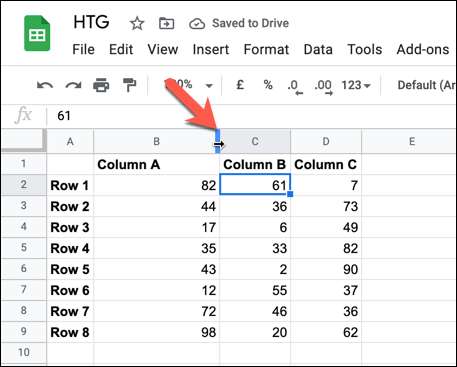
Comme avec la méthode manuelle ci-dessus, vous pouvez sélectionner plusieurs rangées ou colonnes pour les redimensionner à la fois. Cela redimensionnera automatiquement chaque ligne ou colonne pour adapter les données de la plus grande cellule.
Utilisation de l'outil de colonne de redimensionnement ou de ligne dans Google Feuilles
Les étapes ci-dessus vous permettent de redimensionner des colonnes et des lignes à l'aide de votre souris ou de votre pavé de suivi, mais ces méthodes ne proposent pas de manière à les redimensionner à une taille de jeu. Pour ce faire, vous devrez utiliser la colonne Google Feuilles et l'outil de redimensionnement de la ligne.
Pour démarrer, ouvrez votre feuille de calcul et sélectionnez l'en-tête de votre ligne (en commençant par 1, 2, etc.) ou une colonne (en commençant par un, B, etc.) pour la sélectionner. Vous pouvez également le faire pour plusieurs rangées et colonnes à la fois en les sélectionnant d'abord.
Avec la ligne ou la colonne que vous souhaitez redimensionner sélectionnée, cliquez avec le bouton droit de la souris sur l'étiquette d'en-tête elle-même (par exemple, 1 ou a). Dans le menu contextuel, cliquez sur l'option "Redimensionner la colonne" ou "Redimensionner la ligne".
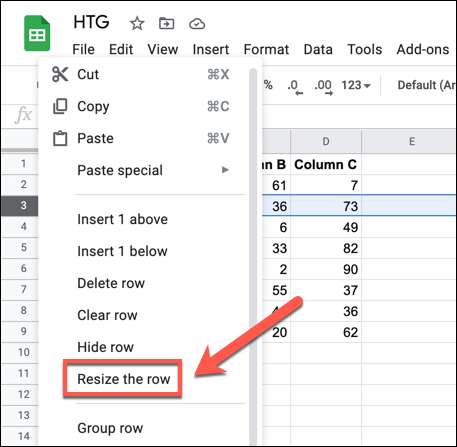
Dans la case "Redimensionne" pour votre ligne ou votre colonne, entrez une nouvelle taille (en pixels) dans la case fournie pour le redimensionner. Alternativement, sélectionnez l'option "Correction de données" pour redimensionner automatiquement la colonne ou la ligne pour adapter les données de la plus grande cellule.
Appuyez sur "OK" pour faire le changement une fois que vous êtes satisfait du nouveau dimensionnement.
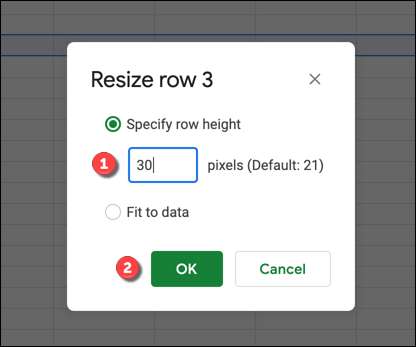
Une fois confirmée, la colonne ou la ligne redimensionnez-vous pour correspondre à la taille sélectionnée. Vous pouvez répéter cette étape pour des lignes ou des colonnes supplémentaires.







